Comment rechercher et désactiver les publicités dans Windows 10 : 6 endroits à rechercher
Nous vivons dans un monde plein de publicité, et Windows 10 ne fait pas exception. Personne ne veut voir des publicités encombrer son système d'exploitation, alors voyons comment désactiver toutes les publicités.
Vous trouverez des publicités sur l'écran de verrouillage, le menu Démarrer, la barre des tâches et bien d'autres endroits. Alors que Windows 10 était à l'origine gratuit, vous devez maintenant payer pour une licence. Vous ne devriez pas avoir à supporter les publicités dans un produit payant.
Dans cet esprit, voici comment supprimer les publicités sur Windows 10.
1. Comment supprimer les publicités de l'écran de verrouillage
L'écran de verrouillage Windows est l'une des premières choses que vous voyez lorsque vous allumez votre ordinateur, vous ne voulez donc guère voir les publicités ici.
Si vous utilisez Windows Spotlight comme écran de verrouillage, une fonctionnalité qui affiche des images de haute qualité de la bibliothèque de Microsoft, vous pouvez parfois trouver les photos souvent pittoresques remplacées par quelque chose de moins attrayant. Par exemple, des exemples flagrants du passé incluent des images du jeu vidéo Rise of the Tomb Raider et du film Minions.
Windows Spotlight affiche également des informations sur le fond d'écran, qui renvoient généralement à une recherche Bing. Malheureusement, il n'y a aucun moyen de les désactiver lors de l'utilisation de Spotlight.
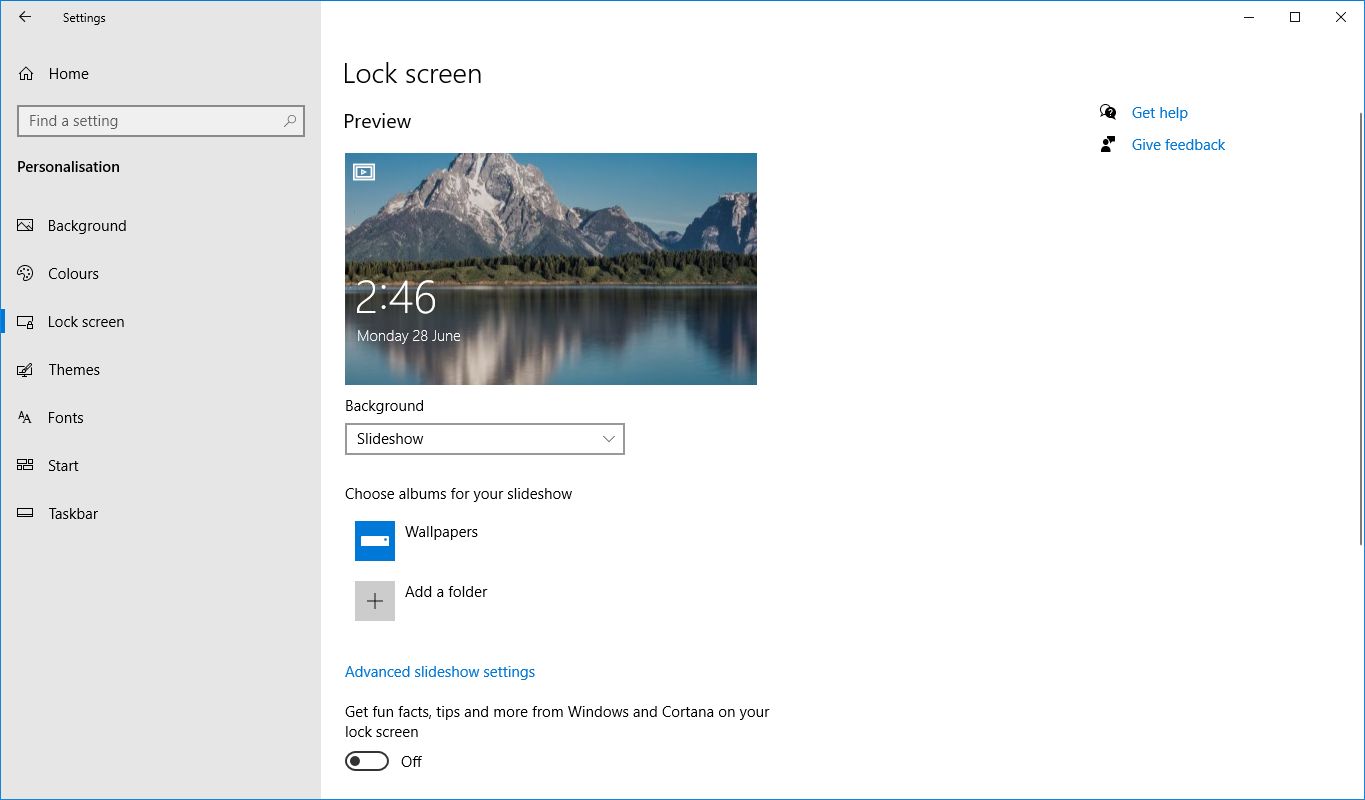
Vous devez soit accepter ces publicités, soit arrêter complètement d'utiliser Windows Spotlight. Si cette dernière option est pour vous :
- Appuyez sur la touche Windows + I pour ouvrir les paramètres.
- Accédez à Personnalisation > Écran de verrouillage .
- À partir de là, utilisez la liste déroulante sous Arrière – plan pour sélectionner Image ou Diaporama . Vous pouvez ensuite personnaliser selon vos besoins.
- Faites glisser Obtenez des faits amusants, des conseils, des astuces et plus encore sur votre écran de verrouillage sur Désactivé .
2. Comment supprimer les publicités du menu Démarrer
Le menu Démarrer est l'un des pires contrevenants pour les publicités, car elles apparaissent à deux endroits.
Tuiles dynamiques
Par défaut, le menu Démarrer est rempli de vignettes provenant de bloatwares préinstallés ou qui annoncent des applications sur le Microsoft Store.
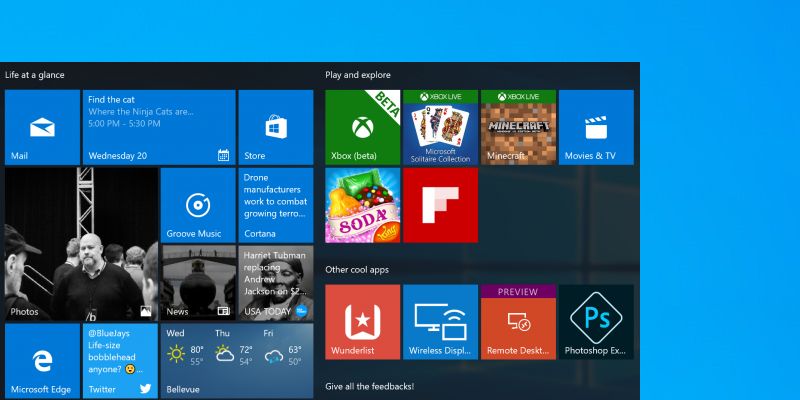
C'est une nuisance mais simple à gérer. Pour les applications préinstallées, cliquez avec le bouton droit sur la vignette et sélectionnez Désinstaller . Pour les liens du Microsoft Store, cliquez avec le bouton droit sur la vignette et sélectionnez Détacher du début . Ceux-ci ne réapparaîtront pas une fois que vous les aurez supprimés, à moins qu'une future mise à jour ne les force à revenir.
Toutes les applications
Lorsque vous faites défiler votre liste de programmes, vous pouvez rencontrer des applications répertoriées comme Suggérées . Ceux-ci sont placés par Microsoft, qui base les suggestions sur d'autres applications que vous avez téléchargées.
Si vous voyez une suggestion d'application que vous souhaitez supprimer, cliquez dessus avec le bouton droit et sélectionnez Ne pas afficher cette suggestion ou Désactiver toutes les suggestions .
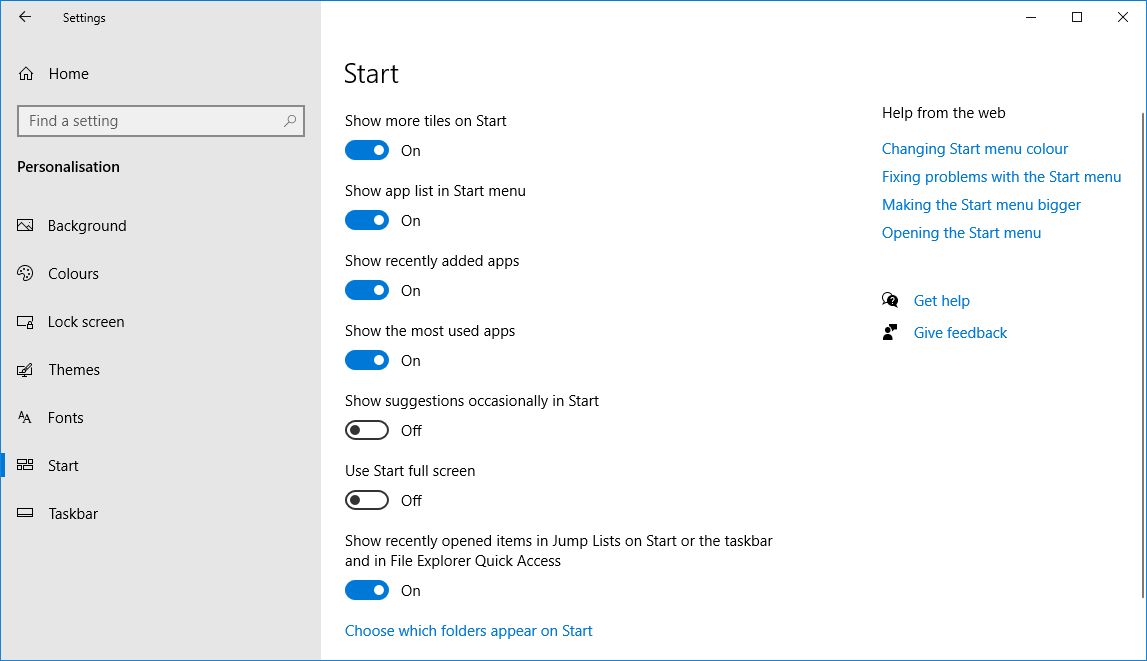
Sinon, si vous voulez être proactif et les désactiver avant même de les voir :
- Appuyez sur la touche Windows + I pour charger les paramètres.
- Accédez à Personnalisation > Démarrer .
- Une fois ici, tournez Afficher les suggestions de temps en temps dans Démarrer Off.
3. Comment supprimer les annonces d'applications fictives
Jamais du genre à laisser passer une opportunité de promouvoir ses propres produits, Microsoft a inclus plusieurs applications promotionnelles dans Windows 10. Celles-ci incluent Get Office et Get Skype. Vous avez peut-être déjà l'application complète, mais vous les verrez toujours.
Non seulement vous les trouverez dans votre menu Démarrer, mais vous pourrez également recevoir des notifications à leur sujet. Pour vous débarrasser des notifications, appuyez sur la touche Windows + I pour ouvrir les paramètres, accédez à Système > Notifications et actions et faites glisser les applications incriminées sur Off .
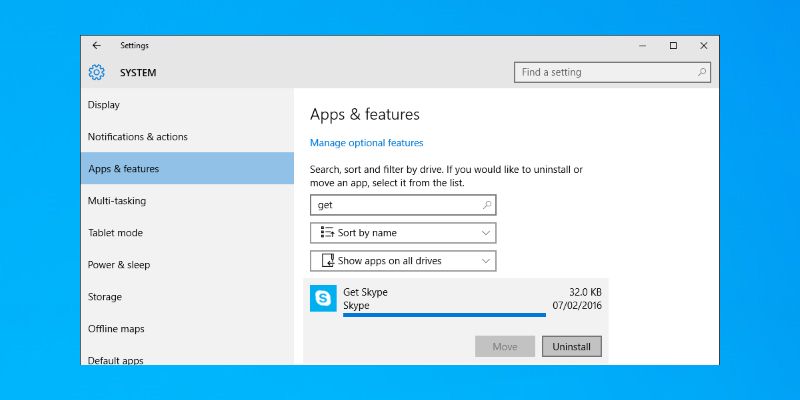
Mais allons encore plus loin et supprimons complètement ces applications promotionnelles.
Appuyez sur la touche Windows + I et accédez à Système > Applications et fonctionnalités . Cela fera apparaître une liste de toutes les applications installées sur votre système. Recherchez une application spécifique ou parcourez-les toutes (vous pouvez tout aussi bien éliminer l'encombrement pendant que vous êtes ici). Une fois que vous avez trouvé une application incriminée, cliquez dessus et sélectionnez Désinstaller pour la supprimer.
4. Comment supprimer les publicités de la barre des tâches et du centre de notifications
Vous avez peut-être rencontré des publicités dans la barre des tâches ou sous forme de notifications qui se retrouvent dans le centre de notifications. Ceux-ci peuvent être des conseils légèrement utiles sur la façon d'utiliser Windows 10 ou des publicités pures et simples pour le système de points de Bing.
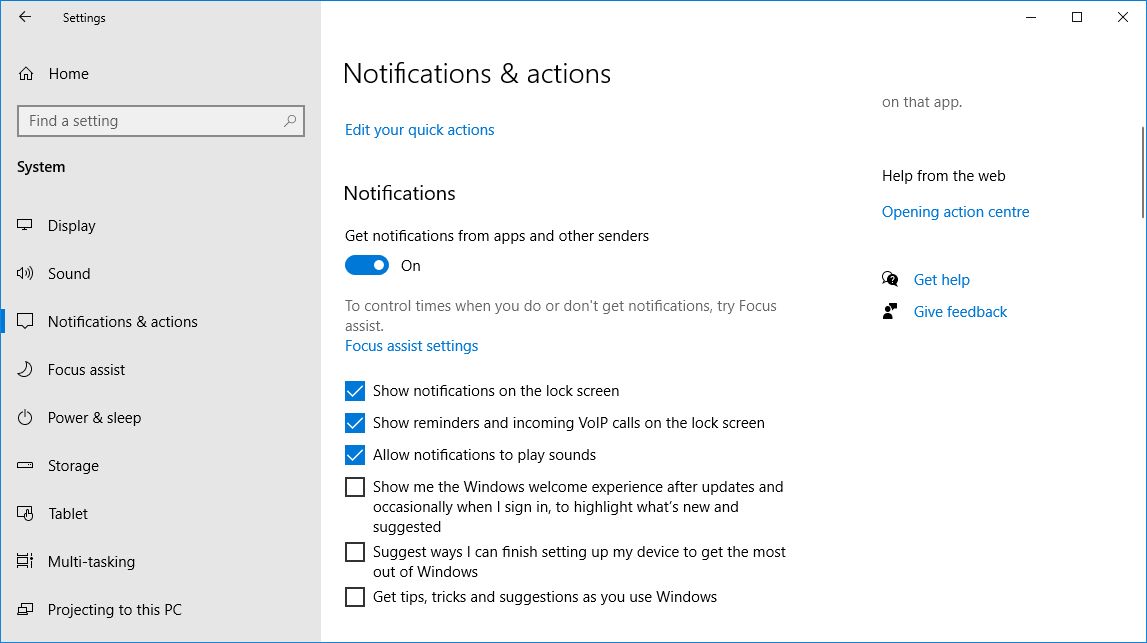
Pour les supprimer, appuyez sur la touche Windows + I pour ouvrir les paramètres, puis accédez à Système > Notifications et actions . Faites glisser les options suivantes sur Off :
- Montrez-moi l'expérience de bienvenue de Windows après les mises à jour et occasionnellement lorsque je me connecte, pour mettre en évidence les nouveautés et les suggestions
- Suggérer des moyens de terminer la configuration de mon appareil pour tirer le meilleur parti de Windows
- Obtenez des conseils, des astuces et des suggestions lorsque vous utilisez Windows
5. Comment supprimer les publicités dans certains jeux Windows
Fini le temps où vous pouviez jouer à un jeu simple du jeu de bureau de longue date Solitaire. Maintenant, il inclut des publicités ! Microsoft Solitaire Collection est préinstallé avec Windows 10 et propose diverses publicités, des bannières publicitaires aux vidéos en plein écran. Le démineur est disponible dans le magasin et vous bénéficierez également d'un traitement similaire dans ce jeu.
Malheureusement, pour supprimer ces publicités, vous devrez payer et passer à un abonnement Premium. Et ce n'est pas bon marché non plus : 1,99 $ par mois ou 14,99 $ pour un an, par application. Pour cela, lancez le jeu et allez dans Menu > Upgrade to Premium .
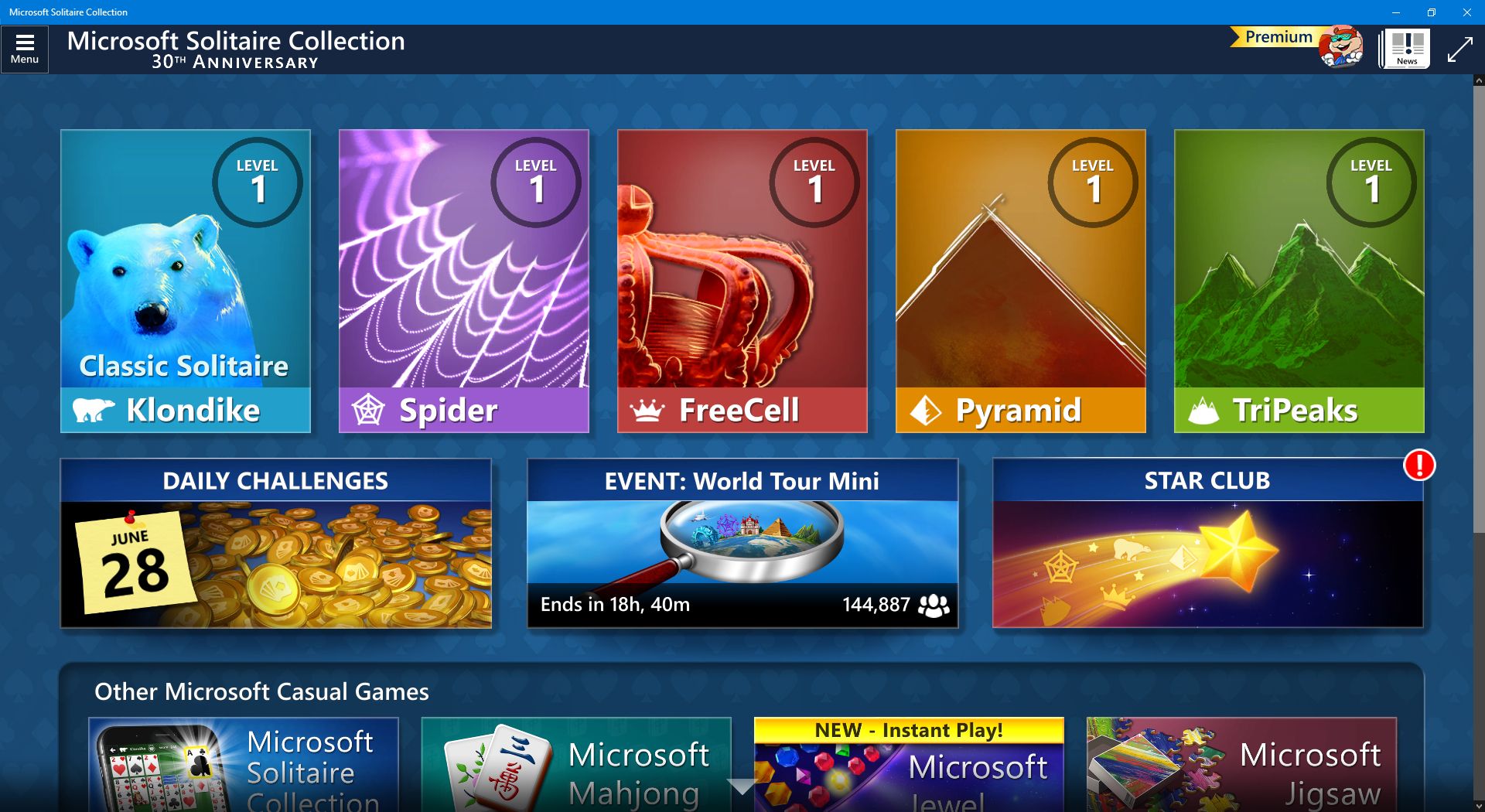
Alternativement, vous pouvez télécharger des applications similaires à partir du Store, bien qu'il ne s'agisse pas de jeux Microsoft officiels, ou jouer à des jeux en ligne gratuits offerts par Bing .
6. Comment supprimer les publicités de l'explorateur de fichiers
Utilisez-vous un traitement de texte gratuit et ne stockez-vous pas vos fichiers dans le cloud ? Microsoft souhaite vivement que vous modifiiez ce comportement et que vous vous inscriviez à Microsoft 365 et OneDrive. À tel point qu'il affiche des publicités pour lui dans l'explorateur de fichiers.
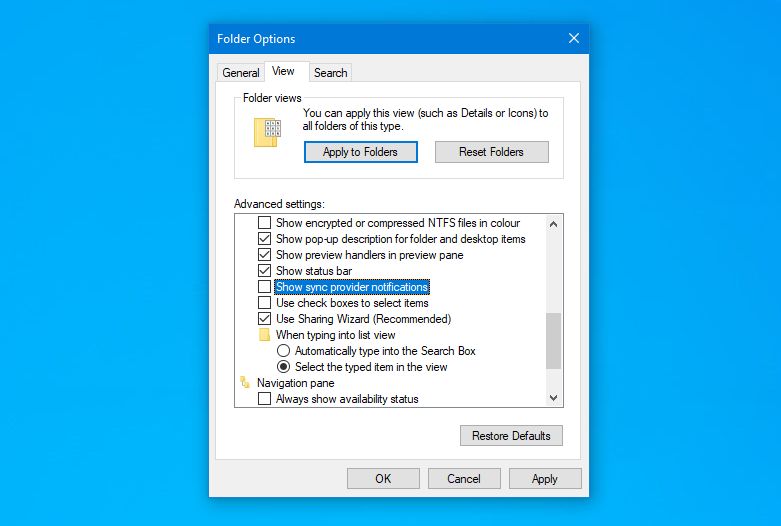
Pour les désactiver :
- Ouvrez l'explorateur de fichiers.
- Dans le menu du haut, cliquez sur Affichage > Options .
- Basculez vers l'onglet Affichage .
- Décochez Afficher les notifications du fournisseur de synchronisation .
- Cliquez sur OK .
Comment désactiver le suivi des publicités dans Windows 10
Windows vous donne un identifiant que Microsoft utilise pour vous suivre à travers les applications et diffuser des publicités pertinentes. Puisque vous souhaitez désactiver les publicités Windows 10, vous devez également mettre un terme à ce suivi.
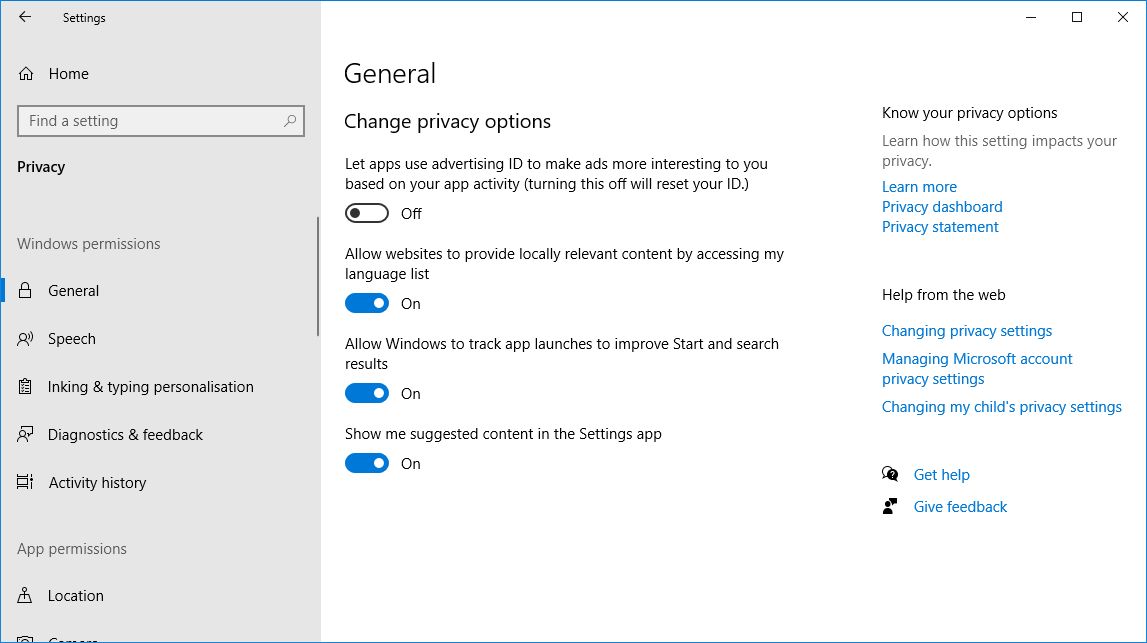
Pour faire ça:
- Appuyez sur la touche Windows + I pour ouvrir les paramètres.
- Accédez à Confidentialité > Général .
- Faites glisser Autoriser les applications à utiliser mon identifiant publicitaire pour rendre les annonces plus intéressantes pour vous en fonction de l'activité de votre application sur Désactivé .
Prenez le contrôle de votre confidentialité Windows 10
Lorsqu'il s'agit d'un système d'exploitation, les publicités sont une nuisance inutile qui encombrent l'écran et vous détournent de votre tâche. J'espère que vous avez réussi à bannir toutes les publicités de Windows 10 !
Pour réduire le nombre d'annonces que vous voyez, installez toujours des applications à partir de sources fiables, supprimez les programmes que vous n'utilisez pas et maintenez tout à jour. Ce sont tous des conseils de sécurité importants aussi.
